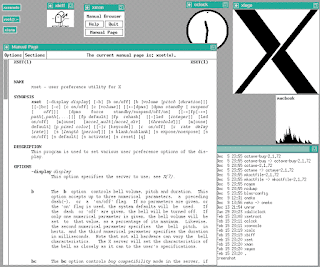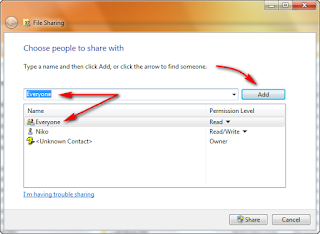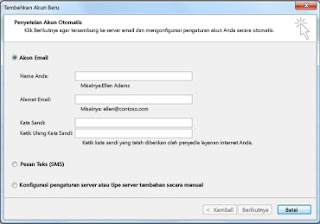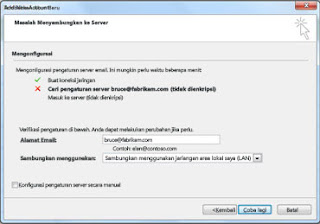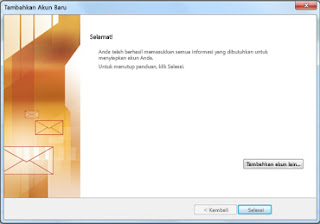Ethernet Mechanic Access
Spesifikasi Ethetnet mendefinisikan fungsi-fungsi yang terjadi pada lapisan fisik dan lapisan data link
dalam model referensi jaringan tujuh lapisan OSI, dan cara pembuatan paket data ke dalam frame
sebelum ditransmisikan di atas kabel.
Ethernet merupakan sebuah teknologi jaringan yang menggunakan metode transmisi Baseband yang
mengirim sinyalnya secara serial 1 bit pada satu waktu. Ethernet beroperasi dalam modus half-duplex,
yang berarti setiap station dapat menerima atau mengirim data tapi tidak dapat mengirim keduanya
secara bersamaan atau sekaligus. Fast Ethernet serta GigaBit Ethernet dapat bekerja pada mode
full-duplex atau half duplex
Ethernet menggunakan metode kontrol akses Media Carrier Sense Multiple Access with Colllison Detection untk menentukan stasiun mana yang dapat mentransmisikan data pada waktu tertentu untuk melalui media yang digunakan. Dalam jaringan yang menggunakan teknologi Ethernet, setiap komputer akan "mendengar" terlebih dahulu sebelum "berbicara", artinya mereka akan melihat kondisi jaringan apakah tidak ada komputer lain yang mentransmisikan data. Jika tidak ada komputer lain yang sedang mentransmisikan data, maka setiap komputer yang akan mengirimkan data dapat mencoba untuk mengambil alih jaringan untuk mentransmisikan sinyal.
Jika dua station hendak mencoba untuk mentransmisikan data pada waktu yang sama, maka kemungkinan akan terjadi collision (kolisi/tabrakan), yang akan mengakibatkan dua station tersebut menghentikan transmisi data, sebelum akhirnya mencoba untuk mengirimkannya lagi pada interval waktu yang acak (yang diukur dengan satuan milidetik). Semakin banyak station dalam sebuah jaringan Ethernet, akan mengakibatkan jumlah kolisi yang semakin besar pula dan kinerja jaringan pun akan menjadi buruk. Kinerja Ethernet yang seharusnya 10 Mbit/detik, jika dalam jaringan terpasang 100 node, umumnya hanya menghasilkan kinerja yang berkisar antara 40% hingga 55% dari bandwidth yang diharapkan (10 Mbit/detik). Salah satu cara untuk menghadapi masalah ini adalah dengan menggunakan Switch Ethernet untuk melakukan segmentasi terhadap jaringan Ethernet ke dalam beberapa collision domain.
Full-Duplex Ethernet
Jaringan telepon tanah-line full-duplex, karena mereka memungkinkan kedua penelepon untuk berbicara dan didengar pada saat yang sama.
Sebuah analogi yang baik untuk sistem full-duplex akan menjadi jalan dua jalur dengan satu lajur untuk masing-masing arah. Dalam modus full-duplex, data yang dikirimkan tidak muncul untuk dikirim sampai telah benar-benar diterima dan pengakuan dikirim kembali oleh pihak lain.
Radio dua arah dapat dirancang sebagai sistem full-duplex, transmisi pada satu frekuensi dan menerima yang lain.
Hal ini juga disebut frekuensi-division duplex. Sistem duplex frekuensi divisi dapat diperpanjang untuk jarak jauh dengan menggunakan pasang stasiun repeater
sederhana, karena komunikasi ditransmisikan pada satu frekuensi selalu bepergian ke arah yang sama.
Full-duplex koneksi Ethernet bekerja dengan memanfaatkan simultan dari dua pasang fisik kabel twisted (yang berada di dalam jaket), di mana satu pasangan digunakan untuk menerima paket dan satu pasang digunakan untuk mengirimkan paket (dua pasang per arah untuk beberapa jenis Ethernet), ke perangkat yang terhubung langsung.
Hal ini secara efektif membuat kabel sendiri lingkungan bebas tabrakan dan menggandakan kapasitas data maksimum yang dapat didukung oleh koneksi.
Ada beberapa keuntungan menggunakan full-duplex lebih dari setengah-duplex.
- waktu tidak terbuang, karena tidak ada frame harus ditransmisikan ulang, karena tidak ada tabrakan.
- kapasitas data yang lengkap tersedia di kedua arah karena mengirim dan menerima fungsi dipisahkan.
- stasiun (atau node) tidak harus menunggu sampai orang lain menyelesaikan transmisi mereka, karena hanya ada satu pemancar untuk setiap twisted pair.
Secara historis, beberapa sistem berbasis komputer dari tahun 1960-an dan 1970-an yang diperlukan fasilitas full-duplex bahkan untuk operasi half-duplex
Format Frame Ethernet
Ethernet mentransmisikan data melalui kabel jaringan dalam bentuk paket-paket data
yang disebut dengan Ethernet Frame. Sebuah Ethernet frame memiliki ukuran minimum 64 byte, dan maksimum 1518 byte dengan 18 byte di antaranya digunakan sebagai informasi mengenai alamat sumber, alamat tujuan, protokol jaringan yang digunakan, dan beberapa informasi lainnya yang disimpan dalam header serta trailer (footer).
Ethernet menggunakan beberapa metode untuk melakukan enkapsulasi paket data menjadi Ethernet frame, yakni sebagai berikut:
- Ethernet II (yang digunakan untuk TCP/IP)
- Ethernet 802.3 (atau dikenal sebagai Raw 802.3 dalam sistem jaringan Novell, dan digunakan untuk berkomunikasi dengan Novell NetWare versi 3.11 atau yang sebelumnya)
- Ethernet 802.2 (juga dikenal sebagai Ethernet 802.3/802.2 without Subnetwork Access Protocol, dan digunakan untuk konektivitas dengan Novell NetWare 3.12 dan selanjutnya)
- Ethernet SNAP (juga dikenal sebagai Ethernet 802.3/802.2 with SNAP, dan dibuat sebagai kompatibilitas dengan sistem Macintosh yang menjalankan TCP/IP)
Sayangnya, setiap format frame Ethernet di atas tidak saling cocok/kompatibel satu dengan lainnya, sehingga menyulitkan instalasi jaringan yang bersifat heterogen. Untuk mengatasinya, lakukan konfigurasi terhadap protokol yang digunakan via sistem operasi.
Sebuah frame Ethernet terdiri atas beberapa field, yakni sebagai berikut:
- Preamble. Field Preamble adalah sebuah field yang memiliki panjang 8 byte. 7 byte dari field ini merupakan susunan angka 0 dan 1 (setiap byte berisi urutan bit 10101010) yang digunakan untuk melakukan sinkronisasi dengan pihak penerima, sedangkan 1 byte terakhir yang berisi 10101011 mengindikasikan bahwa frame tersebut adalah frame pertama. Sehingga, field ini berfungsi untuk melakukan sinkronisasi dengan pihak penerima dan menandai setiap frame Ethernet.
- Destination Address. Field Destination Address adalah sebuah field yang memiliki panjang 6 byte yang menandakan alamat tujuan ke mana frame yang bersangkutan akan dikirimkan. Alamat tujuan ini bisa berupa alamat unicast Ethernet, alamat multicast Ethernet, atau alamat broadcast Ethernet. Alamat unicast Ethernet merupakan alamat fisik Ethernet yang bersangkutan, yang berupa MAC address, sedangkan alamat broadcast Ethernet merupakan sebuah alamat yang memiliki semua bitnya diset ke angka 1, sehingga membentuk pola alamat FF:FF:FF:FF:FF:FF.
- Source Address. Field Source address adalah sebuah field yang memiliki panjang 6 byte dan menunjukkan alamat sumber dari mana frame yang bersangkutan berasal. Alamat ini umumnya adalah alamat unicast Ethernet.
- Length/Type. Field LengthType adalah sebuah field yang memiliki panjang 2 byte yang mendndakan protokol lapisan tinggi yang terkandung di dalam frame Ethernet yang bersangkutan. Setelah sebuah kartu jaringan meneruskan frame yang bersangkutan kepada sistem operasi host tersebut, nilai dari field ini akan digunakan untuk meneruskan muatan Ethernet kepada protokol lapisan tinggi yang cocok. Jika tidak ada protokol lapisan tinggi yang cocok, maka nilai dari field ini akan diabaikan. Field ini bertindak sebagai tanda pengenal protokol dalam format frame Ethernet II. Untuk sebuah datagram IP, nilai dari field ini diset ke nilai 0x0800, sementara untuk sebuah pesan ARP, nilainya adalah 0x086. untuk selengkapnya, lihat di website IANA.
- Payload/Data. Field Payload untuk sebuah frame Ethernet II berisi sebuah protocol data unit (PDU) yang dimiliki oleh sebuah protokol lapisan yang lebih tinggi. Ethernet II dapat mengirimkan data dengan ukuran maksimum 1500 byte. Karena Ethernet memiliki fasilitas untuk mendeteksi adanya kolisi dalam jaringan, maka dalam frame-frame Ethernet II harus terdapat payload paling tidak 46 byte. Jika memang payload yang dimiliki oleh protokol lapisan yang lebih tinggi kurang dari 46 byte, maka data tersebut harus diisi dengan beberapa bit kosong, agar tetap memiliki panjang 46 byte.
- Frame Check Sequence (FCS). Field Frame Check Sequence (FCS) adalah sebuah field yang ukurannya 4 byte yang menyediakan verifikasi integritas bit terhadap keseluruhan frame Ethernet II yang bersangkutan. Field FCS ini juga disebut dengan Cyclic Redundancy Check (CRC). Pihak peneirim akan menghitung nilai dari FCS dan menempatikan hasilnya di dalam field ini. Ketika pihak penerima mendapatkan frame yang bersangkutan, pihak penerima tersebut akan melakukan penghitungan ulang terhadap FCS dengan menggunakan algoritma yang sama, dan membandingkannya dengan yang terdapat di dalam FCS. Jika kedua nilai tersebut sama, maka frame yang bersangkutan dianggap valid dan akan diproses oleh pihak penerima. Jika tidak sama, maka frame tersebut diabaikan, seolah-olah tidak ada frame yang dikirimkan.
Proses Token Passing
Salah satu metode transmisi data sekitar ring disebut token passing. (Pengertian Token
adalah seri bit khusus yang berjalan di jaringan token ring. Setiap jaringan hanya memiliki satu token..) Token dilewatkan dari komputer ke komputer sampai mencapai komputer yang memiliki data untuk dikirim. Bawah angka menunjukkan topologi token ring dengan token. Komputer pengirim memodifikasi token, menempatkan alamat elektronik pada data, dan mengirimnya di sekitar ring.
Data melewati setiap komputer sampai menemukan satu dengan alamat yang sesuai dengan alamat pada data. Komputer yang menerima kembali pesan ke komputer pengirim yang menunjukkan bahwa data telah diterima. Setelah verifikasi, komputer pengirim membuat token baru dan mengalirkannya pada jaringan. Token beredar di dalam ring sampai workstation membutuhkannya untuk mengirim data. Mungkin kelihatannya bahwa token passing akan memakan waktu yang lama, tapi token sebenarnya bergerak kira-kira pada kecepatan cahaya. Sebuah token dapat mengelilingi ring berdiameter 200 m sekitar 477.376 kali per detik.
Sekian Postingan kali ini semoga bermanfaat, jangan lupa follow yah :D
Baca juga :